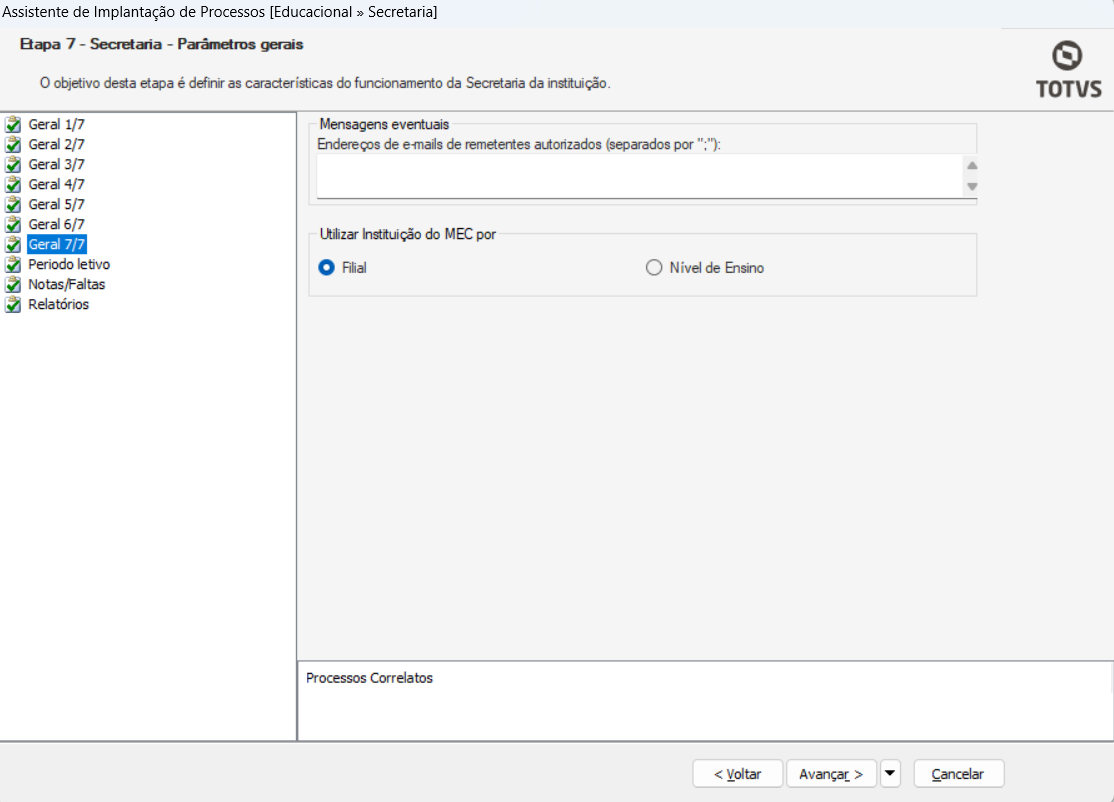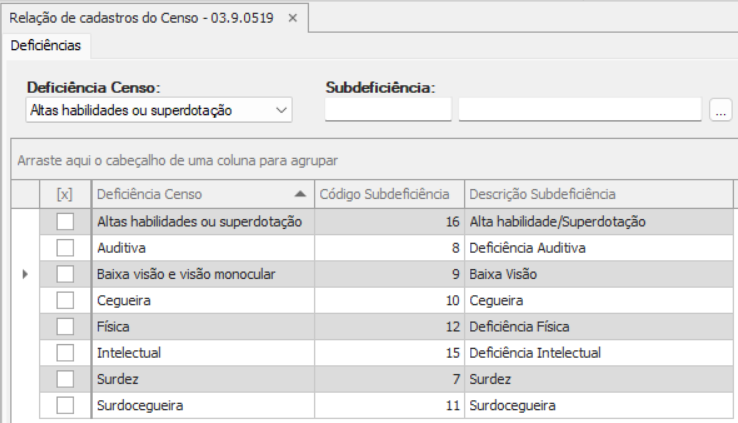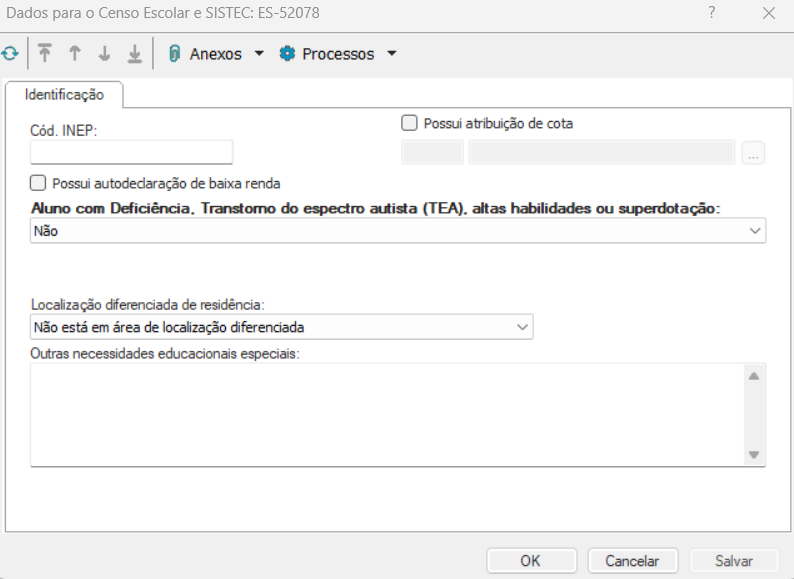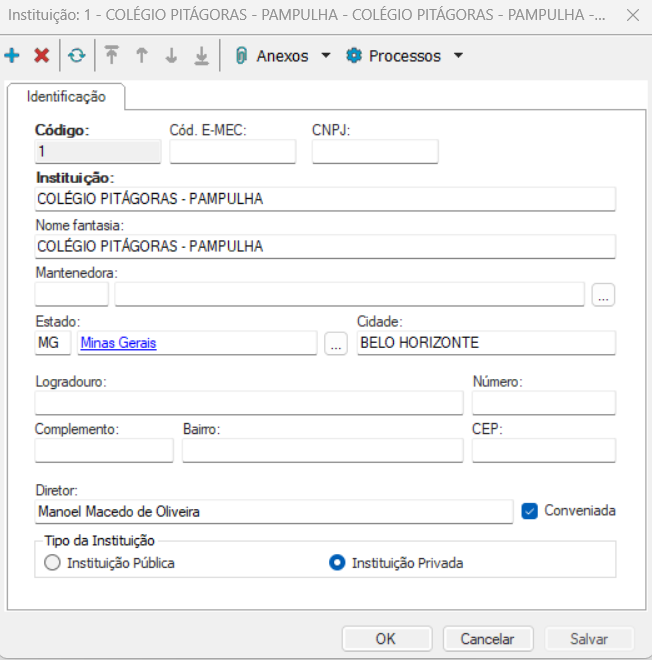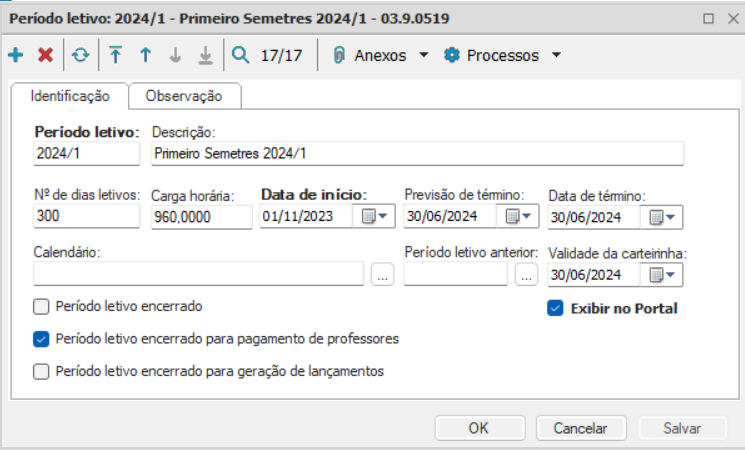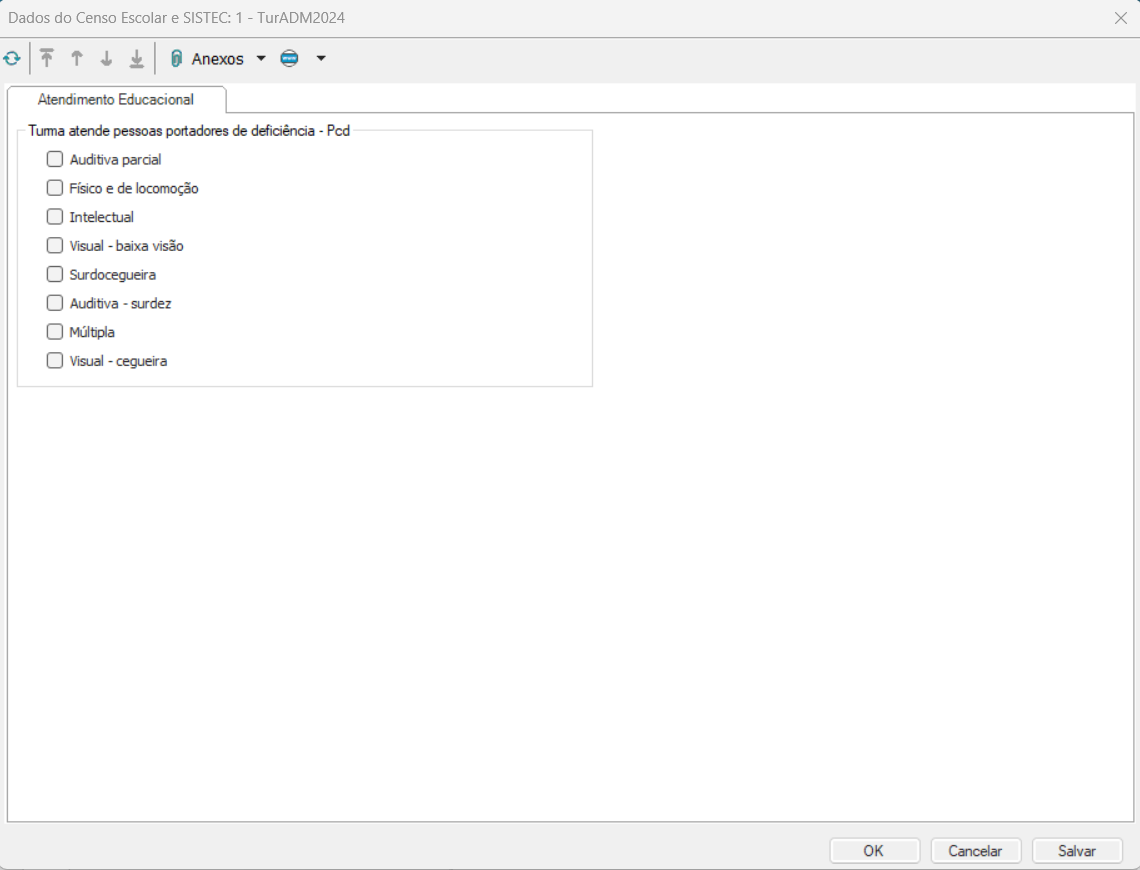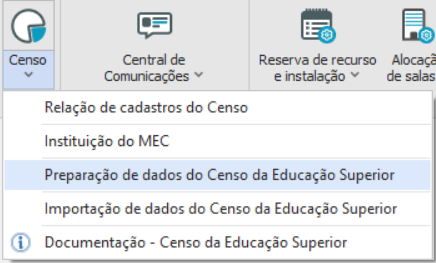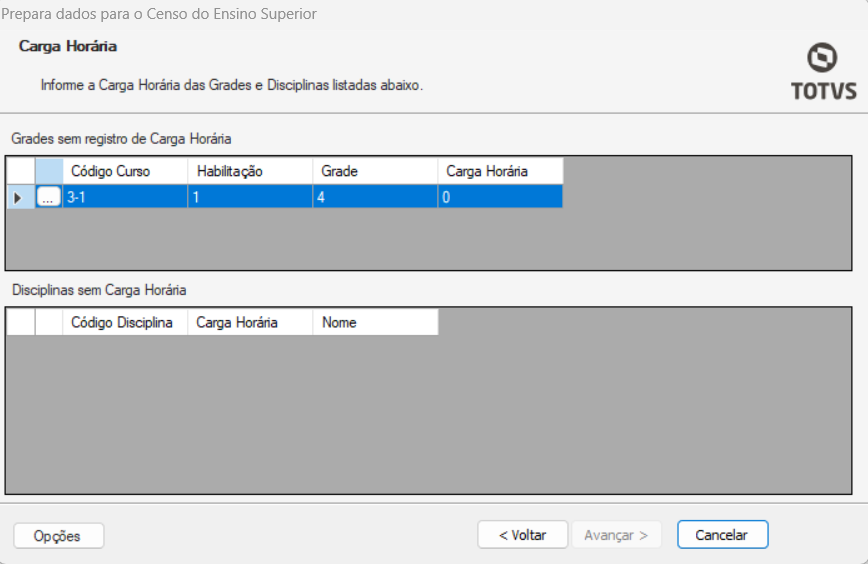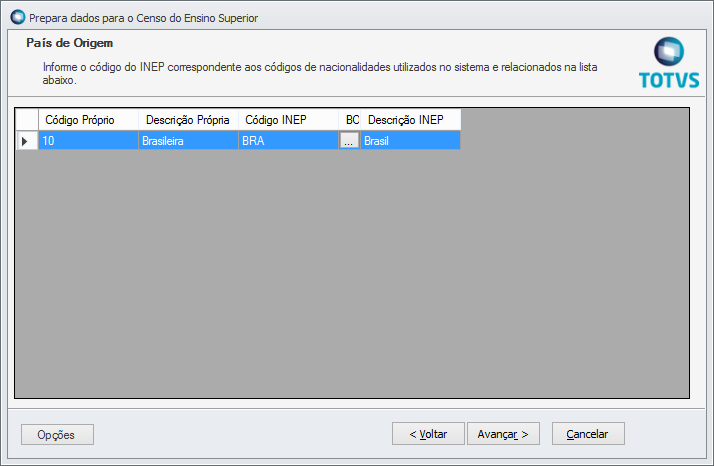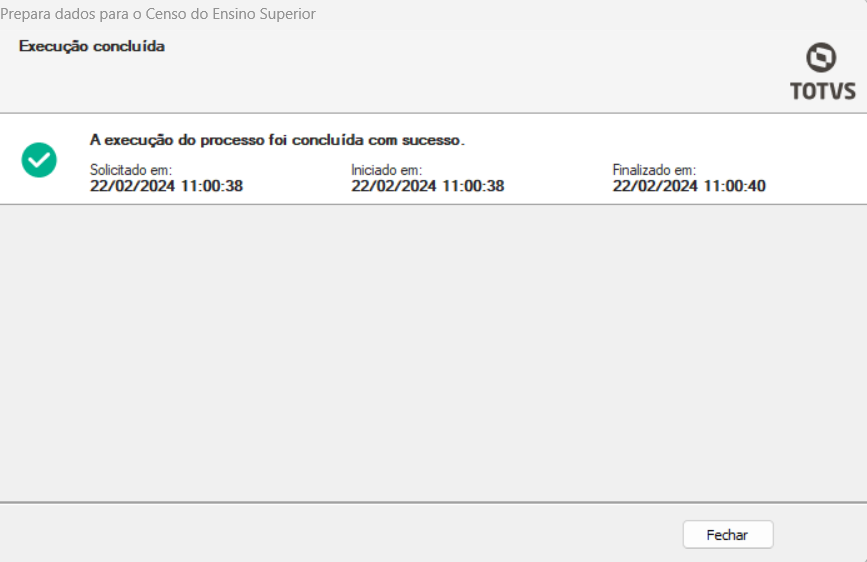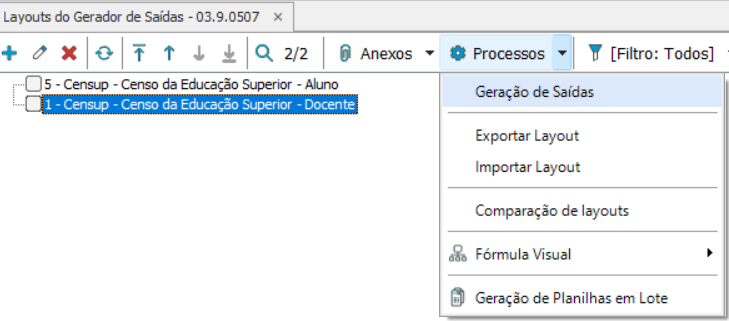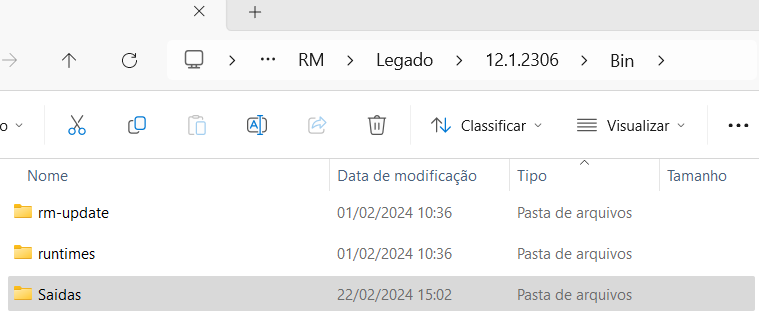Fique Atento ao Cronograma!!!
O cronograma pode ser acessado no portal do INEP: http://portal.inep.gov.br/censo-da-educacao-superior
Introdução
O Censo da Educação Superior reúne informações sobre os cursos de graduação presencial, a distância e sequenciais, tais como vagas ofertadas, matrículas, ingressantes e concluintes. A coleta inclui dados relativos a corpo docente e organização acadêmica.
Fonte: Portal Brasil, com informações do Inep
Requisitos mínimos
- 12.1.2302.254
- 12.1.2306.209
- 12.1.2310.142
- 12.1.2402
- Base atualizada com todos os scripts rodados.
Desenvolvimento/Procedimento
O TOTVS Educacional disponibiliza funções que permitem a criação dos arquivos com dados da Escola, Professores e Alunos.
Estas funções se dividem em:
Preparação dos Cadastros
Assistente de preparação dos dados
Relatórios de exportação de dados
O usuário deverá estar autenticado no Contexto Ensino Superior, e parametrizar os dados para a geração do arquivo Censo.
1. Cadastros
Para realizar a parametrização do Censo, Acesse: Configurações| Parâmetros| Secretaria | Geral 7/7
O cadastro dos dados da instituição agora pode ser realizado de duas formas:
- Filial
- Nível de Ensino
1.1 Relação de cadastros do Censo
Acesse: Atividades acadêmicas | Acadêmico | Censo | Relação de Cadastros do Censo
Na tela de relação de cadastros do Censo devem ser cadastradas as relações dos cadastros do sistema com as tabelas auxiliares do Censo.
Deficiências, é a relação de cadastro entre as sub deficiências do sistema e as deficiências do Censo.
1.2 Cadastro da Instituição do MEC
1.2.1 Cadastro da Instituição pela Filial
Acesse:
Módulo Gestão Fiscal | Cadastros | Filial | Anexo > Dados Educacionais | Anexo > Instituição do MEC
ou
Atividades acadêmicas | Acadêmico| Censo | Instituição do MEC
Estes dados agora podem ser informados no anexo Instituição do MEC no cadastro da Filial em gestão de fiscal.
A tela exibe os dados solicitados no questionário “Dados da Escola”. Preencha as seis abas de acordo com as instruções solicitadas pelo MEC.
1.2.2 Cadastro da Instituição pelo Nível de Ensino
Acesse: Configurações | Níveis de ensino | Anexo > Instituição do MEC
Estes dados agora podem ser informados no anexo Instituição do MEC no cadastro de Nível de Ensino.
A tela exibe os dados solicitados no questionário “Dados da Escola”. Preencha as seis abas de acordo com as instruções solicitadas pelo MEC.
1.3 Curso do MEC
Verifique o registro de todas as habilitações dos cursos que são objeto do censo: os de graduação e os sequenciais de formação específica.
De acordo com o que foi informado no passo 1.1, acesse:
Nível de Ensino: Configurações | Níveis de ensino | Anexo > Instituição do MEC | Anexo > Curso do MEC
Filial: Módulo Gestão Fiscal | Cadastros | Filial | Anexo > Dados Educacionais | Anexo > Instituição do MEC | Anexo > Curso do MEC
Na tela de edição do Curso do MEC certifique-se de que o “Cód. INEP do Curso” esta preenchido corretamente.
Nesta tela pode-se informar as características da habilitação solicitadas pelo MEC e, se for o caso, a lista de tipos de laboratórios à disposição dos alunos. No momento estas informações ainda não são exportadas pelo “TOTVS Educacional”.
Os campos "Nome da Habilitação" e "Ênfase" do cadastro de Curso do MEC são utilizados pelo processo de geração de Diploma Digital.
1.3.1 Informando o Curso do MEC
Acesse: Currículo e Oferta | Estrutura curricular | Matrizes Curriculares | Anexo > Matriz Aplicada
Neste momento deve-se informar o campo "Id. Curso" no cadastro da matriz aplicada conforme criado na Filial/Nível de Ensino.
Caso o campo não seja informado, os cursos que possuem a matriz aplicada não serão buscados pelo processo do Censo.
1.4 Cadastro do Aluno
Acesse: Currículo e Oferta | Aluno | Anexos > Dados do Censo Escolar e SISTEC
Esta tela apresenta os dados solicitados pelo MEC no questionário “Dados do Aluno” também sendo necessário informar outras necessidades especiais para o aluno. Deve ser usada para a correção do código INEP atribuído ao aluno.
Note que no primeiro momento do Censo, este campo é enviado em branco sendo preenchido automaticamente pelo processo de importação do arquivo gerado pelo MEC.
No cadastro de aluno deve-se atentar para o registro da instituição de ingresso do aluno.
Acesse no cadastro de Aluno a aba “Diversos”, e confirme o tipo da instituição (pública ou particular) no cadastro de Instituições de Ensino.
Observação: O campo Justificativa do Aluno está incluso no anexo dados para o Censo e SISTEC na matrícula do período letivo.
1.4.1 Informando Necessidades Especiais.
Acesse: Atividades Acadêmicas | Acadêmico | Censo | Relação de cadastro do censo
Neste momento devemos cadastrar as deficiências do censo e suas subdeficiências.
Acesse: Currículo e Oferta | Aluno | Aba Identificação | Aba Pessoas com necessidade educacionais especiais
Devemos informar nesse momento a Deficiência do aluno e depois através do cadastro de Detalhes, informamos as subdeficiência conforme registrado nas relações de cadastro.
1.4.2 Situação de Matrícula do Aluno
Acesse: Currículo e Oferta | Acadêmico | Situação de Matrícula
Os dados de situação de matrícula devem estar configurados corretamente conforme o status do aluno no curso. É de extrema importância que os dados estejam corretos, pois o arquivo gerado pelo sistema identifica a situação dentro do curso/habilitação do aluno identificando qual o status do mesmo na instituição. Segue os parâmetros utilizados e as opções disponíveis do status do aluno conforme solicitado pelo MEC:
Falecido (7)
- O aluno receberá esta situação se a pessoa do aluno possuir o parâmetro falecido marcado.
Desvinculado do curso (4)
- O aluno receberá esta situação caso não se enquadre na classificação acima e se a situação de matrícula do aluno no período letivo possuir uma das opções "Indica jubilamento" ou "Indica desvinculação do curso" marcada.
Formado (6)
- O aluno receberá esta situação caso não se enquadre nas classificações acima e se a situação de matrícula do aluno no curso possuir a opção "Indica conclusão do curso" marcada. Para esta situação, deve-se estar preenchida a data de conclusão no cadastro de Curso/Habilitação do Aluno e a mesma deve ser menor que a data de referência.
Matrícula trancada (3)
- O aluno receberá esta situação caso não se enquadre nas classificações acima e se a situação de matrícula do aluno no período letivo possuir a opção "Indica trancamento" marcada.
Transferido para outro curso da mesma IES (5)
- O aluno receberá esta situação caso não se enquadre nas classificações acima, se a situação do curso/habilitação e a situação de matrícula no período letivo do aluno possuírem a opção "Indica transferência" marcada, e se o curso de origem e de destino não possuírem o mesmo código do e-MEC.
Cursando (2)
- O aluno receberá esta situação caso não se enquadre nas classificações acima e esteja matriculado no período letivo.
1.4.3 Curso/Habilitação do Aluno
Acesse: Currículo e Oferta | Aluno e Professor | Aluno | Anexos > Cursos/Habilitações
A forma de ingresso e a data de ingresso do aluno são dados obrigatórios para o Censo. Devem ser informados na aba “Ingresso“ do anexo “Cursos / Habilitações” do Cadastro de Alunos. Como estes dados são de preenchimento opcional, nesta versão, o sistema esta informando como data de ingresso a MENOR data de matrícula do aluno no curso. Caso o tipo de ingresso não esteja registrado, o sistema considera que o ingresso foi através de vestibular.
Caso o aluno receba algum tipo de apoio social ou exerça alguma atividade complementar (monitoria, pesquisa, estágio não obrigatório), abra o anexo “Dados do Curso do Aluno para o Censo Escolar” para registrar esta informação.
Observação: Alunos PARFOR devem possuir como forma de ingresso Programa Especiais. Caso o curso do aluno não for licenciatura, a informação de PARFOR será desconsiderada.
1.5 Cadastro do Professor
Acesse: Currículo e Oferta | Professores | Anexos > Dados para o Censo Escolar e SISTEC
O cadastro dos professores deve ser complementado com as informações solicitadas pelo Censo. O “Código INEP” não deve ser informado.
Ainda na tela de ‘Dados para o CENSO’ no cadastro do professor, atente-se para informar se ele é um ‘Professor Visitante’.
Caso necessário, informe também qual a Área de atuação do mesmo.
A aba de Formação do professor é também solicitado o preenchimento dos dados, sendo a Escolaridade obrigatória e a Pós Graduação condicional.
Acesse: Currículo e Oferta | Professores | Editar | guia: identificação | sub guia: informações adicionais | grau de instrução
O cadastro de grau de instrução é levado para o layout do arquivo do professor, registro 41 campo 22.
As informações cadastradas ficarão da seguinte forma:
| Cadastro no TOTVS Educacional: | Valores esperados no INEP: |
|---|---|
| 1 - Analfabeto | 1 - Sem formação de nível superior |
| 2 - Até o 5º ano incompleto do ensino fundamental | 1 - Sem formação de nível superior |
| 3 - 5º ano completo do ensino fundamental | 1 - Sem formação de nível superior |
| 4 - Do 6 ao 9 ano do ensino fundamental | 1 - Sem formação de nível superior |
| 5 - Ensino fundamental completo | 1 - Sem formação de nível superior |
| 6 - Ensino médio incompleto | 1 - Sem formação de nível superior |
| 7 - Ensino médio completo | 1 - Sem formação de nível superior |
| 8 - Educação superior incompleto | 1 - Sem formação de nível superior |
| 9 - Educação superior completo | 3 - Nível superior sem pós |
| A - Pós graduação incompleto | 3 - Nível superior sem pós |
| B - Pós graduação completo | 4 - Especialização |
| C - Mestrado incompleto | 3 - Nível superior sem pós |
| D - Mestrado completo | 5 - Mestrado |
| E - Doutorado incompleto | 3 - Nível superior sem pós |
| F - Doutorado completo | 6 - Doutorado |
| G - Pós doutorado incompleto | 6 - Doutorado |
| H - Pós Doutorado completo | 6 - Doutorado |
Atenção
Para os campos:
* C - Mestrado incompleto;
* E - Doutorado incompleto.
O equivalente é 3 - Nível superior sem pós, pois a pessoa pode cursar o mestrado sem ter finalizado a pós graduação e pode também cursar o doutorado, sem ter finalizado o mestrado e a pós graduação.
Lembrando que essas são possibilidades e não a regra.
1.6 Cadastro do Período Letivo
Acesse: Currículo e Oferta | Períodos Letivos
Deve-se atentar as datas de início e fim dos períodos letivos referentes ao ano base do censo, pois as mesmas são consideradas para inserção dos alunos no arquivo do censo.
Exemplo
Um aluno matriculado em 2023/1 será levado para o arquivo do censo, caso a data de início do período letivo 2023/1, seja do ano de 2022 (por exemplo 01/11/2022), visto que a matrícula dos alunos ocorre antes do real início do ano.
Observação: Caso as datas estejam em branco ou incorretas, os arquivos não serão gerados corretamente.
1.7 Matriz Aplicada ( Curso do MEC e Campus/Polo)
1.7.1 Informando o Curso do MEC
Acesse: Currículo e Oferta | Estrutura curricular | Matrizes curriculares | Anexos > Matriz aplicada
No cadastro da Matriz Aplicada, deve-se informar o Curso do MEC relativo à mesma. O mesmo será buscado automaticamente pelo processo do censo.
1.7.2 Informando o Campus/Polo
Acesse: Currículo e Oferta | Estrutura curricular | Matrizes curriculares | Anexos > Matriz aplicada | Anexos > Campus da matriz aplicada
No anexo de Campus da matriz aplicada se informa o Campus/Polo utilizado por aquela matriz aplicada. O mesmo será buscado pelo processo do censo caso o curso esteja configurado como "A distância".
1.8 Turmas
Acesse: Currículo e Oferta | Oferta | Turmas | Anexos > Dados do Curso para o CENSO Escolar e SISTEC
Nos dados do Censo das Turmas, informar se atende a pessoas portadoras de deficiência - PCD.
1.9 Tipos de Bolsas
Verifique se as características dos tipos de bolsa, conforme exigidas pelo MEC foram registradas no sistema.
Acesse: Cadastros | Financeiros | Bolsas
Verifique os dados do anexo “Dados da Bolsa para o Censo Escolar” de cada registro e assinale a origem dos recursos que financiam a bolsa.
1.10 Cadastros de LICENCIATURA
Antes de iniciarmos o processo de Preparação do Censo, é necessário realizar o cadastro da LICENCIATURA.
1.10.1 Informando o campo LICENCIATURA
De acordo com o que foi cadastrado no passo 1, acesse:
Nível de Ensino: Configurações | Níveis de ensino | Anexo > Instituição do MEC | Anexo > Curso do MEC
Filial: Módulo Gestão Fiscal | Cadastros | Filial | Anexo > Dados Educacionais | Anexo > Instituição do MEC | Anexo > Curso do MEC
Deve-se marcar o parâmetro "Curso de licenciatura" caso o Curso do MEC seja de licenciatura.
2. Preparação do Cadastro para o CENSO Escolar Ensino Superior
Uma vez verificado os cadastros, pode-se realizar o processo de extração de dados e conversão de códigos utilizando-se do “Assistente de preparação de dados”.
Este Assistente vai preparar a base de dados para a gravação de um arquivo texto com os dados da Escola, Alunos e Professores solicitados na etapa inicial.
Acesse: Atividades Acadêmicas | Acadêmico | Censo | Preparação de dados do Censo da Educação Superior
Se os dados específicos referentes à Escola não tiverem sido registrados no Cadastro de Filiais, o Assistente não irá prosseguir.
Caso esta informação tenha sido registrada corretamente, será solicitado o preenchimento da data de referência.
2.1 Preparação do Arquivo
Informe a “Data de Referência” do Censo.
Se houver qualquer período letivo com datas de “início” ou “fim” em branco, o Assistente exibirá uma mensagem de alerta.
Uma vez informada a data, o Assistente exibe todas as habilitações que estão com o código do INEP não preenchido
Verifique se nesta lista consta alguma que deva ser informada no Censo. Caso exista, o código do INEP pode ser informado na mesma tela.
2.2 Carga Horária
Caso fique faltando informação de carga horária para alguma grade curricular ou disciplina que será utilizada no Censo, isso será exibido no passo de Carga Horária da tela de preparação dos dados para o censo superior.
Não é permitido avançar no assistente sem informar todas as cargas horárias que estão faltando.
Para facilitar o ajuste das informações, foi criado um botão na frente de cada registro da tela [...], que irá direcionar para o lugar correto onde deve ser colocado a carga horária.
Essas informações são necessárias para compor os seguintes campos que serão gerados no arquivo do Censo:
- Carga horária total do curso por aluno: Somatório do total da carga horária dos componentes curriculares que fazem parte da matriz do curso. Cada aluno poderá possuir uma carga horária total a depender do currículo que ele deva integralizar.
- Carga horária integralizada pelo aluno: Somatório da carga horária dos componentes curriculares que o aluno tenha aproveitado e que fazem parte da matriz do curso.
Caso o parâmetro "Utilizar carga horária de disciplinas de origem na integralização de carga horária" estiver marcado (em Configurações | Parâmetros | Secretaria | Geral 2/7), o cálculo da integralização para disciplina concluída por equivalência de disciplinas irá utilizar a carga horária da disciplina efetivamente cursada e não a carga horária da disciplina da matriz que foi concluída por equivalência. Para disciplina concluída por aproveitamento de estudos, a carga horária integralizada será a carga horária da disciplina de origem do aproveitamento de estudo, caso ela tenha sido cadastrada.
2.3 Atuação do Professor
No passo em questão apenas serão exibidos professores que não possuem vínculo com nenhum curso no período do censo. Os mesmos serão identificados pelo cadastro de Atuação na Instituição dentro dos dados do MEC do Professor.
Selecione os professores que deverão ser enviados para o censo e avance o processo.
2.4 Cadastro do País de Origem
Nesta página o Assistente exibe os diversos códigos de nacionalidade referentes aos alunos e professores recenseados.
Para cada “Código Próprio” da lista deve ser informado o “Código INEP” correspondente. Clique no botão com os três pontos [...] para abrir a tela de pesquisa.
Para avançar para a próxima tela todos os códigos devem ser informados.
2.5 Forma de ingresso
Agora na página o Assistente exibe as diversas formas de ingresso nos cursos dos alunos recenseados conforme informado na tela “Cursos” do cadastro de alunos.
Para cada forma de ingresso informe suas características conforme determinado pelo MEC.
Marcações simultâneas
Somente os campos “ Vestibular”, ” Enem” e “Seleção Simplificada” podem ser informados marcados simultaneamente.
2.6 Finalização
Neste ponto o Assistente já tem todas as informações necessárias para preparar os dados necessários à geração do arquivo. Clique em “Executar”.
3. Geração do Arquivo Censo
Acesse: Gestão | Ferramentas de Análise | Gerador de Saída
3.1 Importando o Arquivo
Para realizar a importação do arquivo do censo, deve-se acessar o processo "Importar Layout".
Deve-se atentar para as consultas utilizadas no gerador.
O sistema utiliza consultas internas para a geração dos arquivos do Censo. Porém, se for necessário alterar essas consultas para buscar informações de forma personalizada, isso poderá ser feito no seguinte caminho: Atividades acadêmicas | Acadêmico | Censo | Instituição do MEC
Caso as consultas estiverem em branco, serão utilizadas consultas internas do sistema.
É possível fazer a exportação das consultas do sistema utilizando o botão "Exportar Consultas Internas" e após fazer a alteração, parametrizar para o sistema buscar a personalizada.
Em seguida, será necessário adicionar os layouts do censo e executar o processo.
Atente-se que ao adicionar o layout através TOTVS compartilhamento (Gestão | Utilitários | TOTVS compartilhamento), o mesmo deve possuir uma categoria na aba de parâmetros da tela de importação de layout.
3.2 Seleção de Arquivo
Selecione o arquivo que será gerado e utilize o processo "Geração de saída".
3.3 Seleção de Layout
Nesta tela, será necessária a seleção de um layout para o gerador.
3.4 Parâmetros da Geração
Em seguida, devemos informar a coligada, instituição, data início e data fim que visamos gerar.
No caminho informado durante o processo é gerado uma pasta Saidas, contendo o arquivo gerado.
Arquivos gerados - Alunos
Arquivos gerados- Docentes
Importação de dados do Censo
Antes de fazer a importação, deve ser feita exportação do arquivo contendo os dados do Censo através do portal do INEP. Esse arquivo que deve ser utilizado na importação. Para isso, basta selecionar o arquivo e executar o processo de Importação de dados do Censo Escolar.
Campos que serão atualizados na importação do Censo Superior
Código INEP do aluno na tela de Dados do Censo Escolar do aluno
Documentação do Censo
Esta documentação do Censo poderá ser acessada rapidamente a qualquer momento através do próprio menu do Censo no sistema.
Acesse: Atividades acadêmicas | Acadêmico | Censo | Documentação - Censo da Educação Superior